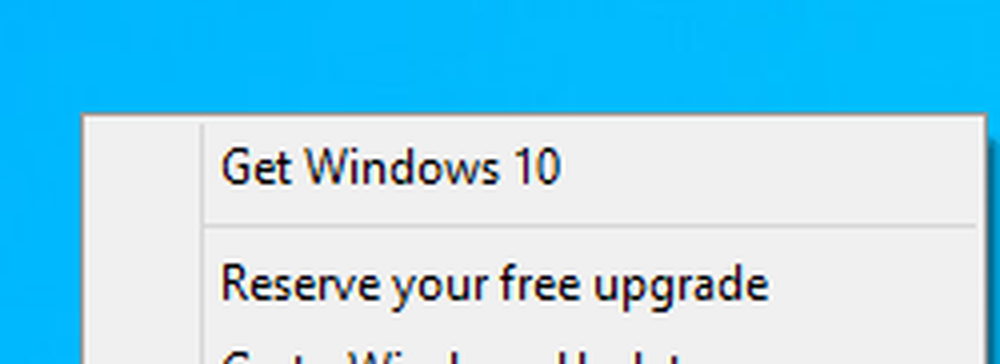Cum să dezactivați funcția de încărcare automată a camerei Dropbox


Dezactivați opțiunea de încărcare automată a camerei Dropbox
Faceți clic dreapta pe pictograma Dropbox din tava dvs. de sistem și selectați Preferințe.

În fereastra Preferințe, faceți clic pe Modificați setările de redare automată.

Aceasta va deschide setările Windows AutoPlay. Derulați în jos până la categoria Imagini și apoi modificați-o Nu luați nicio acțiune din meniul derulant.

Când acest lucru se va întâmpla, nu vă va mai deranja cu cereri de sincronizare a fotografiilor.
Dacă doriți un compromis care să nu dezactiveze complet funcția, setați fotografiile la "Întreabă-mă de fiecare dată" și apoi veți avea opțiunea de a deschide instrumentul de încărcare a camerei Dropbox atunci când vă conectați.

Încărcarea camerei Dropbox încă vă deranjează?
Dacă soluția de mai sus nu a funcționat, s-ar putea datora faptului că rulați o versiune experimentală a Dropbox. Într-o singură instanță a trebuit să dezactivez cererea de sincronizare automată. A trebuit să descarc Dropbox din pagina de pornire și să îl downgrade la versiunea lansată, deoarece construirea experimentală provoca probleme.


Puteți verifica versiunea pe care o aveți prin plasarea mouse-ului peste pictograma Dropbox din tava dvs. de sistem. În acest caz am instalat versiunea 1.4.7, care nu este o construcție stabilă.

Pentru a afla ce este versiunea curentă, accesați pagina Note de lansare Dropbox, iar cea mai recentă dată a unei versiuni stabile este cea mai recentă versiune. Ultima versiune este întotdeauna disponibilă pentru descărcare de pe pagina principală Dropbox.com. Deși un pic confuz, la momentul scrierii 1.4.17 a fost versiunea curentă de lansare, iar 1.4.7 a fost experimentală.